1부(윈도 10 설치하기)에서 계속 이어집니다. 이전글 참고하세요. ( PC 환경에서는 오른쪽 메뉴 검색, 모바일에서는 상단에서 검색할 수 있습니다. )
윈도 10 설정하고 드라이버 설치.
16. 윈도 설치 후 설정과정입니다. 안내에 따라서 설정을 하면 됩니다. 한국 선택. 사진에는 없지만 와이파이는 잡지 않아도 무방합니다.
17. 모든 설정이 완료되면 익숙한 문구인 " 사용자를 위해 준비한 모든 것을 확인하세요" 메시지가 출력됩니다.
18. 짜잔 윈도 10 홈 화면입니다.
19. 이제 드라이버 파일을 c 드라이브로 복사를 해줍니다.
20. 이제 드라이버 파일을 c 드라이브로 복사를 해줍니다.
21. 장치관리자에서는 드라이버가 잡히지 않아 알 수 없는 장치로 표시되고 있는 걸 볼 수 있습니다.
23. 마우스 오른쪽 버튼을 클릭해서 드라이버 업데이트. 수동으로 업데이트를 해서 복사한 경로를 지정해 주면 됩니다.
24. 드라이버가 업데이트 되고 말끔해졌습니다. 윈도10 설치 과정이 종료되었습니다. 이제 PC처럼 태블릿처럼 사용하면 됩니다.
시스템 정보
작업관리자입니다. 퀴드코어이기는 하지만 저사양이라, 저장장치 용량도 32gb 불과하고요.
 |
| AIDA64 정보 화면. 1 |
 |
| AIDA64 정보 화면. 12 |
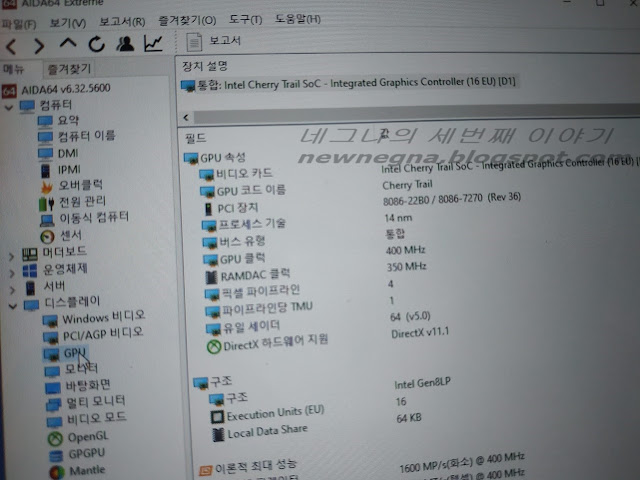 |
| GPU 정보 |
 |
| 해상도 설정도 가능합니다. |
학습기로서의 용도가 끝이나면 이렇게 윈도PC로 사용할 수 있습니다. 구세대이지만 윈도10을 올린 LPM10은 가벼운 작업용도 한정한다면 그나마 쓸만하지 않을까 합니다.
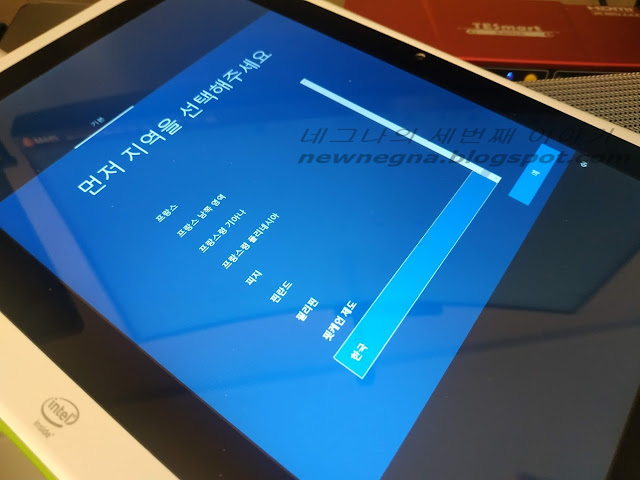








댓글